Activar la cuenta
A menos que se le haya invitado a contribuir a una cuenta o un proyecto existentes, debe activar su cuenta para empezar a utilizar los productos en sus propios proyectos. Al adquirir suscripciones a productos de Autodesk Construction Cloud™, los productos están visibles en Autodesk Account. Tanto si realiza la compra para sí mismo como si realiza la compra para su organización, podrá administrar las suscripciones y acceder a los productos de Autodesk Account.
- Activar una nueva cuenta
- Convertir una versión de prueba en una cuenta de suscripción
- Asignar una suscripción a un equipo
- Varios centros
Activar una nueva cuenta
Si ha adquirido productos de Autodesk Construction Cloud™ para usted o para su organización, debe configurar la cuenta de la organización. Esta cuenta contiene proyectos individuales para su organización. Para configurar la cuenta:
Acceda a la página Autodesk Account e inicie sesión.
Sugerencia: Si ha adquirido productos a través de Autodesk eStore, puede hacer clic en el vínculo Acceder a su cuenta en la pantalla de confirmación del pedido o en Acceder a la cuenta en el correo electrónico de confirmación.Cambie a la ficha Productos y servicios en la parte superior para localizar los productos adquiridos.
Haga clic en Acceso en la tarjeta de producto a la que desea acceder.

Si es la primera compra para esta cuenta, verá que la cuenta aún no está activa. Haga clic en Activar para este equipo.
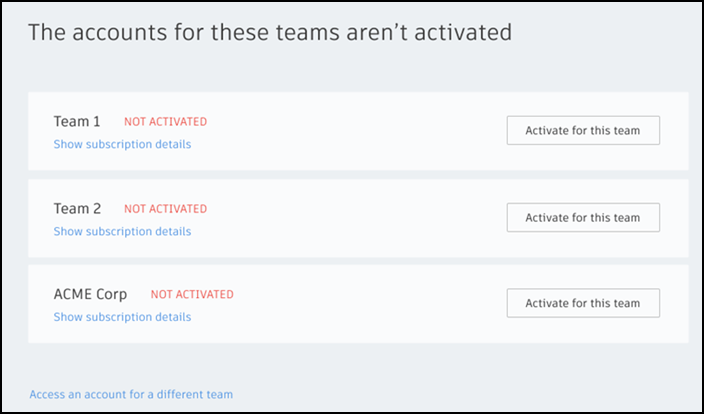 Importante: Si tiene un Contrato Enterprise Business Agreement (EBA) activo, póngase en contacto con el equipo de la cuenta de Autodesk Account para obtener ayuda a la hora de crear un centro adicional.
Importante: Si tiene un Contrato Enterprise Business Agreement (EBA) activo, póngase en contacto con el equipo de la cuenta de Autodesk Account para obtener ayuda a la hora de crear un centro adicional.Haga clic en el botón de opción Crear una nueva cuenta para crear una cuenta y utilizarla con los productos Autodesk Construction Cloud™.
Importante: Consulte el tema Convertir una versión de prueba en una cuenta de suscripción si ya dispone de una versión de prueba que se está convirtiendo en una cuenta nueva.Escriba un Nombre de cuenta. Este nombre aparece en el producto y en los correos electrónicos del producto.
Seleccione la ubicación en la que desea que se alojen los datos.
Haga clic en Activar ahora.
Ahora puede visitar acc.autodesk.com e iniciar sesión para empezar a utilizar los productos. Como primer administrador de cuentas, puede crear proyectos y administrar miembros de la cuenta, incluida la adición de más administradores de cuentas y la asignación de suscripciones directamente desde Account Administration.
Asignar una suscripción a un equipo
Si ha adquirido productos Autodesk Construction Cloud™ para usted o para su organización, y la cuenta de la organización tiene varios equipos, debe asignar la suscripción a un equipo.
Acceda a Autodesk Account e inicie sesión.
Sugerencia: Si ha adquirido productos a través de Autodesk eStore, puede hacer clic en el vínculo Acceder a su cuenta en la pantalla de confirmación del pedido o en Acceder a la cuenta en el correo electrónico de confirmación.Haga clic en Inicio para estar en el página de inicio.
Seleccione un equipo al que asignar su suscripción mediante la lista desplegable.

Una vez completado, puede seguir el flujo de trabajo de la sección "Activar una nueva cuenta" comenzando por el paso 2.
Varios centros
Account Admin en ACC le permite ver y trabajar con un centro desde manage.autodesk.com. Si necesita tener datos almacenados en varias regiones de datos, debe crear varios centros. Se pueden crear centros o acceder a ellos desde la ficha Productos y servicios de manage.autodesk.com.

- Ficha Productos y servicios
- Ficha Centros
- Lista desplegable de selección de equipos (solo disponible si hay varios equipos)
- Creación del centro
- Vínculo para acceder al centro en ACC